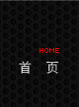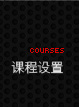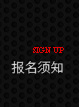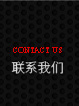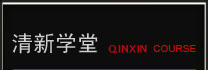VPS使用注意事项(windows版)虚拟化技术的选择
-
今天郑州网页设计培训为大家讲一讲VPS使用注意事项(windows版)虚拟化技术的选择
1.打开远程桌面登陆器:开始-----运行-----mstsc
2. 造成帐户卡死的情况分为多种.
第一种.客户端同时登陆,造成帐户卡死.
第二种,某一帐户在运行某些程序的中途退出远程
第三种.某些单用户限制程序被同一系统管理员同时运行.
3.VPS不建议安装任何杀毒软件, 以免出现系统崩溃. 不能安装任何防火墙, 如天网, ARP防火墙, 会导致系统不能启动. 服务器已安装好杀毒软件, 提供全盘病毒监控, 并装有ARP防火墙, 防止ARP欺骗, VPS中建议使用windows自带防火墙做端口屏蔽.
4.除了某些程序必须在用户登陆的情况下运行的情况外, 建议退出远程连接时注销用户, 能节省内存资源, 并防止下次登陆出现超出最大连接数的情况. 如果出现超出最大连接数的情况, 可以重起VPS.
5.VPS交付使用时已经做了相关的安全设置, 安全性比较高, 建议不要随便开启防火墙, 如果自己开启防火墙, 也一定要打开以下必要端口:21(FTP), 3389(远程连接), 80(网站http),3306(MySQL),1433(SQL Server). 定时检查是否有可疑账号和系统日志, 发现可疑文件和进程可以下载360安全卫士进行检查. 注意网站文件夹的权限设置, 由于VPS被入侵导致资料被删除, 后果自行负责.
7.尽量不要手动修改注册表, 以免VPS启动不了. 修改远程端口务必先在防火墙中添加修改后的端口, 再进行重起. 万一出现远程连接端口被防火墙屏蔽, 请及时联系我们.
8.修改IIS的配置文件, 务必先把文件备份, 然后用能保留文件格式的软件修改, 防止配置文件格式被破坏导致IIS无法使用.
9.VPS的网站服务和IIS的FTP服务默认是手动开启的, 如果是站长请把服务中的最后一个即World Wide Web Publishing Service设置成自动, 如果需要经常使用IIS的FTP服务请把FTP Publishing Service服务设成自动, 即能实现开机自动启动. 如果用的是serv-u, 把设成系统服务的选项钩上即可. 从安全性和资源消耗方面来说, 建议不经常使用FTP的用户不要设成自动.
10.我们使用的均为正版操作系统,可开启自动更新,最大限度保护系统安全性.
市面上有基于多种虚拟化技术的VPS,其中比较主流的是基于 OpenVZ 以及 Xen 虚拟化技术的VPS。我个人认为,在使用上,这两者之间的区别在于,前者容易超卖,并且大多数服务商都在超卖,后者不容易超卖,几乎没有服务商能够超卖。同时,前者由于不支持 eth0 的虚拟化,因此不支持基于 PPTP 的VPN,而后者支持。
对于基于 OpenVZ 虚拟化技术的VPS,价格较便宜,但稳定的不多,目前发现稳定性比较靠谱的是 EcVPS 。
对于基于 Xen 虚拟化技术的VPS,价格相对较贵,但因其不容易超卖,所以稳定性较高。
目前口碑最好的是 Linode ,当然根据我自己的测试,比较靠谱的还有 VPSYou 和 RasHost 。
个人认为,如果纯粹放网站,不考虑提供基于PPTP的 VPN 服务的话,基于 OpenVZ 虚拟化技术的VPS,在价格上会更加亲民,当然要考虑超卖的因素。如果要提供基于 PPTP 的 VPN 服务的话,基于 Xen 虚拟化技术的 VPS 则是不二之选。
本文TAG关键词:
VPS
虚拟化
随机推荐:
- 学习室内设计主要学习哪些软件
- 如何从宏观和微观的角度理解室内设计的内容
- 柔印印报具有优势与柔印印报质量好
- 室内新房装修家居风水禁忌有哪些
- 家居配色的五行好方案 软装窗帘搭配洛阳新安县室内设
- 客厅背景墙采用什么材料的比较好?
- 钢笔工具详细运用指南-郑州平面设计培训
- 室内卫生间防水注意事项有哪些
- 郑州新房装修需要用到哪些材料?
- 装修房子怎么样省钱就怎么样来做
-

上一篇:IIS链接人数过多是什么原因?FTP上传出现中断是怎么回事? 
下一篇:解读Serv-U用户属性之“Account”SERV-U 6002版安全设置攻略